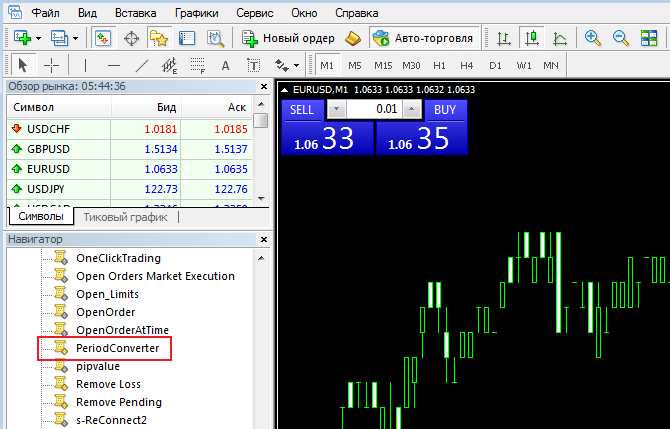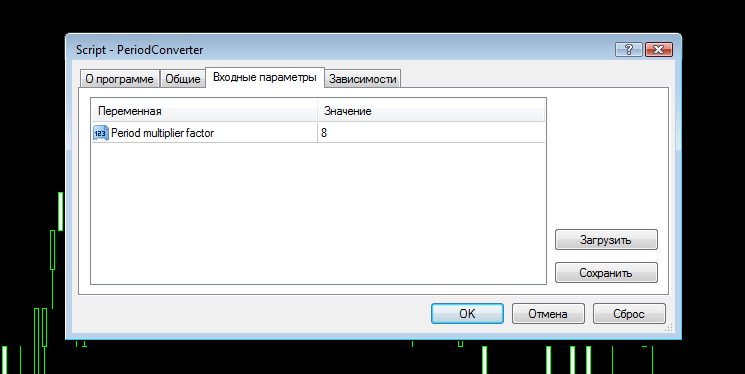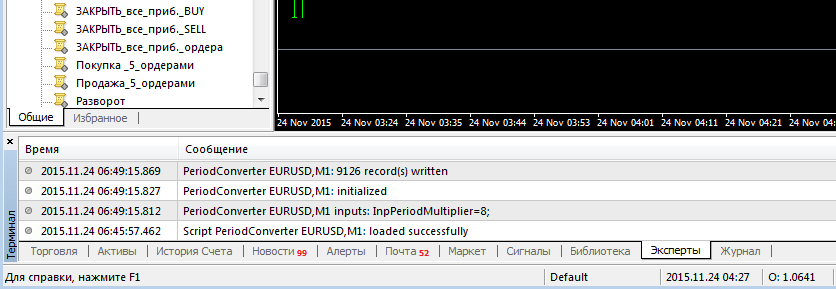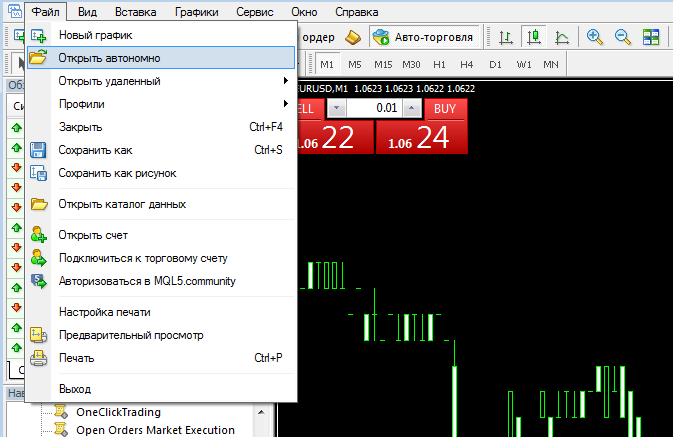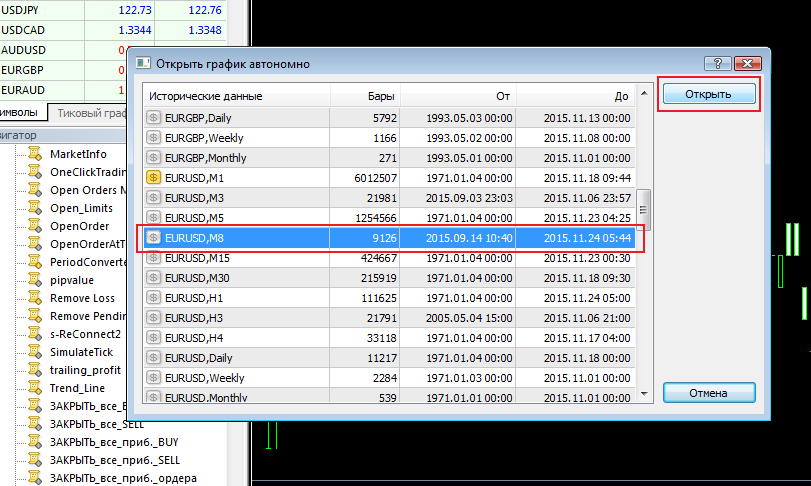В торговом терминале MetaTrader 4 доступно в стандарте всего 9 таймфреймов на выбор — это M1, M5, M15, M30, H1, H4, D1, W1, и MN.
Иногда бывают ситуации когда требуется нестандартный период графика для анализа какого-либо финансового инструмента. Как это реализовать? Очень просто и легко!
Для того чтобы создать и настроить нестандартный таймфрейм, например, M8 по EURUSD Вам необходимо будет проделать следующие действия.
Открываем навигатор (Ctrl+N) в торговом терминале МТ4 и перетаскиваем из раздела «Скрипты» скрипт PeriodConverter на график M1 EURUSD — 1 минута. Данный скрипт для Форекс имеется в любом терминале МТ4 изначально.
При переносе скрипта на график откроется окно с его общими настройками. Если при переносе открылась вкладка «Входные параметры», то переключите на «Общие». Ставим галочки как на скриншоте ниже.
Теперь открываем вкладку «Входные параметры» и вводим новое значение таймфрейма — в нашем случае вводим цифру 8 и нажимаем кнопку «ОК».
Мы запустили скрипт, пошёл процесс конвертации данных графика M1 в график M8. На это уходит буквально пара секунд.
Во вкладке «Эксперты» (окно «Терминал») появится соответствующая запись о завершении процесса конвертации.
В самом верхнем меню торгового терминала МТ4 нажимаем «Файл» и далее «Открыть автономно».
В открывшемся окне ищем наш сформированный файл истории EURUSD,M8 — выделаем его левой кнопкой мышки и нажимаем кнопку «Открыть».
В результате у нас откроется график валютной пары EURUSD с таймфреймом M8, который будет показывать изменения котировок онлайн с графика M1.
Важно: если Вы закроете окно источника конвертации, в нашем случае график EURUSD M1, то сразу остановиться работа нестандартного таймфрейма — на нём перестанут изменяться котировки. Также нельзя изменять таймфрейм графика-источника конвертации.
Чтобы сделать, например, таймфрейм H3 по EURUSD необходимо закинуть скрипт на график H1 EURUSD и вписать в его единственном входном параметре цифру 3 — далее все действия идентичны вышеописанным.
Можно создать таймфрейм, например, D5 по EURUSD — закидываете скрипт на график D1 EURUSD и вводите в его настройках цифру 5 и т.д.
Реально, например, создать даже 1.5-часовой таймфрейм по EURUSD — откройте график M15 EURUSD, перекиньте на него скрипт из навигатора и пропишите в его настройках цифру 6. В итоге у Вас получится таймфрейм M90 — полуторачасовой.
Нестандартные таймфреймы можно создать для любого финансового инструмента: валютные пары, металлы и т.д.
Примечание: разрешается создавать сразу несколько нестандартных таймфреймов для одного и того же финансового инструмента, но каждый такой таймфрейм должен иметь свой источник конвертации — для каждого нестандартного таймфрейма нужно проделывать всё заного по инструкции.
Удачи в торговле!